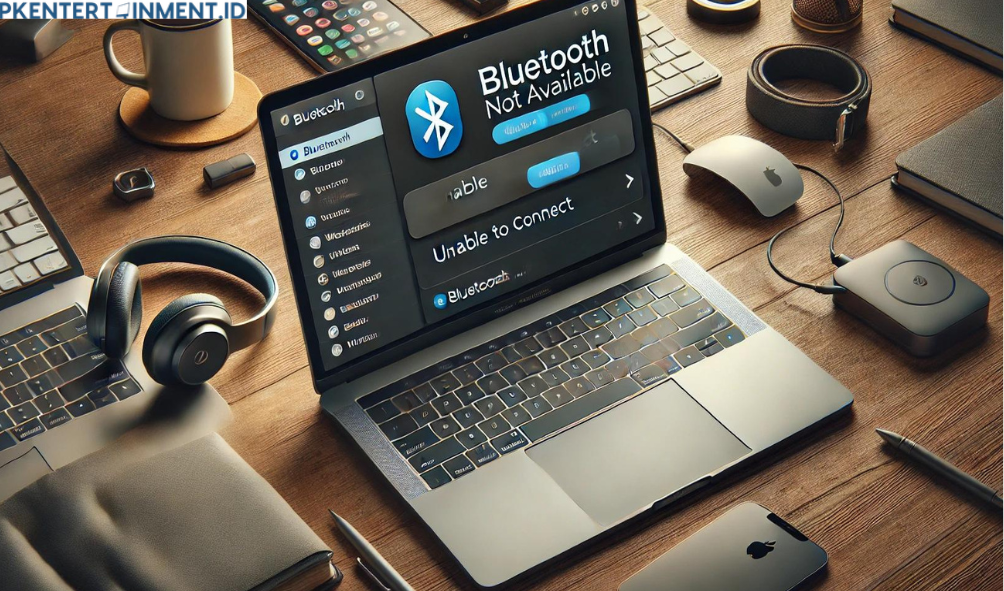Daftar Isi Artikel
3. Matikan dan Nyalakan Kembali Bluetooth di MacBook
Kadang-kadang, cukup dengan mematikan Bluetooth dan menyalakannya kembali, masalah koneksi bisa langsung hilang. Kamu bisa melakukan ini dengan cara yang sangat mudah:
- Buka menu Bluetooth di System Settings.
- Matikan toggle Bluetooth, tunggu beberapa detik, lalu hidupkan lagi.
Setelah itu, coba sambungkan ulang perangkat Bluetooth Kamu.
4. Reset Modul Bluetooth di MacBook
Kalau langkah-langkah di atas masih belum berhasil, Kamu bisa mencoba reset modul Bluetooth di MacBook Pro. Ini caranya:
- Tahan tombol Shift + Option di keyboard.
- Sambil menahan kedua tombol tersebut, klik ikon Bluetooth di toolbar bagian atas.
- Akan muncul menu tambahan, pilih opsi Reset Bluetooth Module.
Dengan mereset modul ini, Kamu akan mengatur ulang sistem Bluetooth di MacBook Pro Kamu, yang bisa memperbaiki masalah koneksi yang persisten.
5. Hapus Semua Perangkat Bluetooth yang Tersimpan
Salah satu alasan MacBook Pro tidak bisa koneksi Bluetooth adalah karena ada terlalu banyak perangkat yang tersimpan dalam daftar pairing. Untuk mengatasinya, Kamu bisa membersihkan daftar perangkat yang pernah terhubung dengan cara:
- Buka System Settings > Bluetooth.
- Lupakan semua perangkat yang tidak Kamu gunakan lagi.
Setelah itu, coba hubungkan perangkat Bluetooth yang ingin Kamu gunakan. Dengan begitu, sistem Bluetooth di MacBook Pro tidak akan kebingungan memilih perangkat mana yang harus dihubungkan.